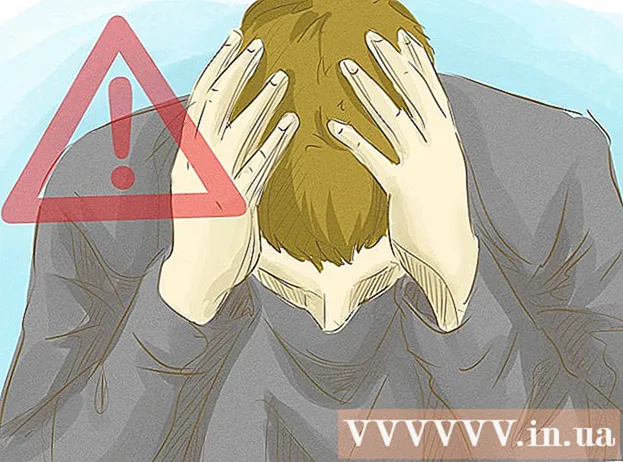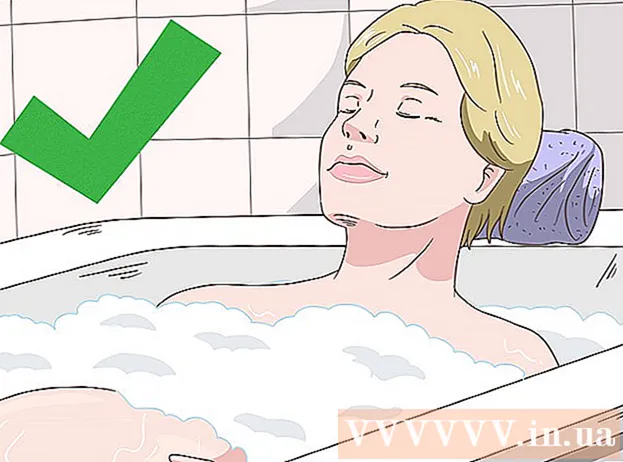Údar:
Roger Morrison
Dáta An Chruthaithe:
25 Meán Fómhair 2021
An Dáta Nuashonraithe:
21 Meitheamh 2024

Ábhar
- Chun céim
- Modh 1 de 3: Díghlasáil Android 4.4 agus táibléad níos sine
- Modh 2 de 3: Díghlasáil feiste Samsung
- Modh 3 de 3: Fill ar ais chuig socruithe monarchan
- Leideanna
Múinfidh an t-alt seo duit conas táibléad Android a dhíghlasáil nuair nach féidir leat cuimhneamh ar PIN nó patrún an scáileáin ghlais.
Chun céim
Modh 1 de 3: Díghlasáil Android 4.4 agus táibléad níos sine
 Iontráil PIN nó patrún mícheart 5 huaire. Má tá tú ag úsáid táibléid atá ag rith Android 4.4 nó níos sine, is féidir leat meicníocht ionsuite a úsáid chun é seo a sheachbhóthar agus do thaibléad a dhíghlasáil. Baineadh an ghné seo ó Android 5.0 (Lollipop).
Iontráil PIN nó patrún mícheart 5 huaire. Má tá tú ag úsáid táibléid atá ag rith Android 4.4 nó níos sine, is féidir leat meicníocht ionsuite a úsáid chun é seo a sheachbhóthar agus do thaibléad a dhíghlasáil. Baineadh an ghné seo ó Android 5.0 (Lollipop). - Éilíonn an modh seo go bhfuil do tháibléad ceangailte le líonra gan sreang faoi láthair.
 Brúigh an cnaipe Dearmad PIN / Patrún / Pasfhocal. Ní thacaíonn do ghléas leis an bhfeidhm seo mura bhfuil an cnaipe seo le feiceáil tar éis 5 iarracht mhícheart.
Brúigh an cnaipe Dearmad PIN / Patrún / Pasfhocal. Ní thacaíonn do ghléas leis an bhfeidhm seo mura bhfuil an cnaipe seo le feiceáil tar éis 5 iarracht mhícheart.  Cuir isteach do sheoladh ríomhphoist agus pasfhocal Google. Déan cinnte gurb é seo an cuntas Google céanna a úsáideann tú chun síniú isteach ar do tháibléad.
Cuir isteach do sheoladh ríomhphoist agus pasfhocal Google. Déan cinnte gurb é seo an cuntas Google céanna a úsáideann tú chun síniú isteach ar do tháibléad.  Brúigh Logáil Isteach.
Brúigh Logáil Isteach. Oscail Gmail ar ríomhaire nó ar fheiste eile. Gheobhaidh tú r-phost chun an focal faire a athshocrú.
Oscail Gmail ar ríomhaire nó ar fheiste eile. Gheobhaidh tú r-phost chun an focal faire a athshocrú.  Oscail an teachtaireacht a fuair tú ó Google. Is féidir é seo a bheith sa chluaisín Nuashonruithe.
Oscail an teachtaireacht a fuair tú ó Google. Is féidir é seo a bheith sa chluaisín Nuashonruithe.  Cliceáil ar an nasc sa ríomhphost. Tógfaidh sé seo tú chuig foirm chun cód díghlasála nua a chruthú.
Cliceáil ar an nasc sa ríomhphost. Tógfaidh sé seo tú chuig foirm chun cód díghlasála nua a chruthú.  Cruthaigh UAP, pasfhocal nó patrún nua. Is é seo do sheicheamh díghlasála sealadach nua.
Cruthaigh UAP, pasfhocal nó patrún nua. Is é seo do sheicheamh díghlasála sealadach nua.  Úsáid do phatrún nua chun do ghléas a dhíghlasáil. B’fhéidir go dtógfaidh sé cúpla nóiméad an taibléad a dhíghlasáil ag baint úsáide as an modh nua díghlasála.
Úsáid do phatrún nua chun do ghléas a dhíghlasáil. B’fhéidir go dtógfaidh sé cúpla nóiméad an taibléad a dhíghlasáil ag baint úsáide as an modh nua díghlasála.  Socraigh UAP nua. Nuair a bheidh an gléas díghlasáilte agat, beidh ort cód nó patrún nua a shocrú san aip Socruithe sa roghchlár glas Scáileáin.
Socraigh UAP nua. Nuair a bheidh an gléas díghlasáilte agat, beidh ort cód nó patrún nua a shocrú san aip Socruithe sa roghchlár glas Scáileáin.
Modh 2 de 3: Díghlasáil feiste Samsung
 Oscail brabhsálaí ar ríomhaire nó ar ghléas eile. Má tá taibléad Samsung agat atá sínithe isteach i do chuntas Samsung, is féidir leat an uirlis ar líne Find My Mobile a úsáid chun do scáileán a dhíghlasáil.
Oscail brabhsálaí ar ríomhaire nó ar ghléas eile. Má tá taibléad Samsung agat atá sínithe isteach i do chuntas Samsung, is féidir leat an uirlis ar líne Find My Mobile a úsáid chun do scáileán a dhíghlasáil.  Téigh Faigh suíomh Gréasáin My Mobile.
Téigh Faigh suíomh Gréasáin My Mobile. Logáil isteach i do chuntas Samsung. Caithfidh tú a bheith sínithe isteach i do tháibléad le cuntas Samsung. Bhí ort an cuntas seo a chruthú nuair a bhunaigh tú an taibléad.
Logáil isteach i do chuntas Samsung. Caithfidh tú a bheith sínithe isteach i do tháibléad le cuntas Samsung. Bhí ort an cuntas seo a chruthú nuair a bhunaigh tú an taibléad. - Mura bhfuil cuntas Samsung agat, ba cheart duit triail a bhaint as ceann de na modhanna eile san alt seo.
- Cliceáil ar Díghlasáil mo scáileán. Tá sé seo suite ar thaobh na láimhe clé den suíomh Gréasáin Find My Mobile.
- Cliceáil ar Díghlasáil.
 Fan go scaoilfear an scáileán. B’fhéidir go dtógfaidh sé cúpla nóiméad don chomhartha díghlasáil chun do thaibléad a bhaint amach.
Fan go scaoilfear an scáileán. B’fhéidir go dtógfaidh sé cúpla nóiméad don chomhartha díghlasáil chun do thaibléad a bhaint amach.
Modh 3 de 3: Fill ar ais chuig socruithe monarchan
 Brúigh agus coinnigh cnaipe cumhachta an táibléid. Mura féidir leat do ghléas a dhíghlasáil, is é an t-aon rogha atá agat ná filleadh ar shuíomhanna monarchan. Scriosfaidh sé seo an focal faire, ach caillfidh tú na sonraí go léir ar do tháibléad freisin. Beidh tú in ann do chuid ríomhphoist, ceannacháin, íoslódálacha aipeanna agus socruithe go léir a chur ar ais trí logáil isteach nuair a bheidh gach rud athshocraithe agat.
Brúigh agus coinnigh cnaipe cumhachta an táibléid. Mura féidir leat do ghléas a dhíghlasáil, is é an t-aon rogha atá agat ná filleadh ar shuíomhanna monarchan. Scriosfaidh sé seo an focal faire, ach caillfidh tú na sonraí go léir ar do tháibléad freisin. Beidh tú in ann do chuid ríomhphoist, ceannacháin, íoslódálacha aipeanna agus socruithe go léir a chur ar ais trí logáil isteach nuair a bheidh gach rud athshocraithe agat.  Brúigh Díchumasaigh. Múchfaidh sé seo do ghléas Android.
Brúigh Díchumasaigh. Múchfaidh sé seo do ghléas Android.  Cé go bhfuil an taibléad casta as, brúigh agus coinnigh an cnaipe "Imleabhar Dúin". Cuirfidh tú isteach sa mhodh Téarnaimh anois. Féadfaidh an teaglaim cnaipe chun dul isteach sa mhodh seo a bheith difriúil ag brath ar an bhfeiste shonrach.
Cé go bhfuil an taibléad casta as, brúigh agus coinnigh an cnaipe "Imleabhar Dúin". Cuirfidh tú isteach sa mhodh Téarnaimh anois. Féadfaidh an teaglaim cnaipe chun dul isteach sa mhodh seo a bheith difriúil ag brath ar an bhfeiste shonrach.  Brúigh agus coinnigh an cnaipe cumhachta agus an cnaipe toirt síos á choinneáil agat. Cuirfidh sé seo tús le Mód Téarnaimh ar go leor gairis.
Brúigh agus coinnigh an cnaipe cumhachta agus an cnaipe toirt síos á choinneáil agat. Cuirfidh sé seo tús le Mód Téarnaimh ar go leor gairis.  Coinnigh síos an dá chnaipe go dtí go bhfeicfear an roghchlár Tosaigh. Mura bhfeictear an roghchlár tosaigh agus má atosaíonn do ghléas de ghnáth, b’fhéidir go mbeidh ort teaglaim cnaipe difriúil a úsáid chun dul isteach sa mhodh Téarnaimh. Cuardaigh ar líne le haghaidh "modh aisghabhála" + samhail do ghléas Android.
Coinnigh síos an dá chnaipe go dtí go bhfeicfear an roghchlár Tosaigh. Mura bhfeictear an roghchlár tosaigh agus má atosaíonn do ghléas de ghnáth, b’fhéidir go mbeidh ort teaglaim cnaipe difriúil a úsáid chun dul isteach sa mhodh Téarnaimh. Cuardaigh ar líne le haghaidh "modh aisghabhála" + samhail do ghléas Android.  Brúigh an cnaipe Imleabhar Dúin go dtí go mbeidh Mód Téarnaimh le feiceáil. Is féidir leat scrollú trí roghanna an roghchláir trí na cnaipí toirt a Mhéadú agus a Laghdú.
Brúigh an cnaipe Imleabhar Dúin go dtí go mbeidh Mód Téarnaimh le feiceáil. Is féidir leat scrollú trí roghanna an roghchláir trí na cnaipí toirt a Mhéadú agus a Laghdú.  Brúigh an cnaipe cumhachta chun an modh Téarnaimh a roghnú. Roghnóidh an cnaipe cumhachta an rogha aibhsithe sa roghchlár.
Brúigh an cnaipe cumhachta chun an modh Téarnaimh a roghnú. Roghnóidh an cnaipe cumhachta an rogha aibhsithe sa roghchlár.  Roghnaigh Wipe sonraí / athshocrú monarchan. Úsáid an cnaipe Imleabhar Dúin chun aird a tharraingt air agus an cnaipe Power chun é a roghnú.
Roghnaigh Wipe sonraí / athshocrú monarchan. Úsáid an cnaipe Imleabhar Dúin chun aird a tharraingt air agus an cnaipe Power chun é a roghnú.  Roghnaigh Tá. Cuirfidh sé seo tús leis an bpróiseas athshocraithe. Scriosfar do chuid sonraí go léir.
Roghnaigh Tá. Cuirfidh sé seo tús leis an bpróiseas athshocraithe. Scriosfar do chuid sonraí go léir.  Fan go ndéanfaidh do ghléas athshocrú. Féadfaidh sé seo 20-30 nóiméad a thógáil.
Fan go ndéanfaidh do ghléas athshocrú. Féadfaidh sé seo 20-30 nóiméad a thógáil.  Atosaigh an gléas tar éis é a athshocrú. Nuair a bheidh an taibléad críochnaithe ag athshocrú, beidh ort dul tríd an bpróiseas socraithe arís, díreach mar tar éis duit an gléas a cheannach. Le linn an phróisis seo beidh tú in ann logáil isteach i do chuntas Google agus do cheannacháin agus socruithe a athbhunú.
Atosaigh an gléas tar éis é a athshocrú. Nuair a bheidh an taibléad críochnaithe ag athshocrú, beidh ort dul tríd an bpróiseas socraithe arís, díreach mar tar éis duit an gléas a cheannach. Le linn an phróisis seo beidh tú in ann logáil isteach i do chuntas Google agus do cheannacháin agus socruithe a athbhunú.
Leideanna
- Ar go leor feistí Android, níl aon bhealach simplí ann chun rochtain a fháil ar an bhfeiste má tá dearmad déanta ar an bpatrún PIN nó glasála scáileáin, ní ar a laghad gan na sonraí go léir a scriosadh. Is beart slándála é seo chun d’fhaisnéis phearsanta a chosc ó goideadh í nuair a ghoidtear do ghléas.